Amazon Content Monitoring und Überwachung
Mithilfe des Content-Moduls von AMALYTIX können Sie die Inhalte Ihrer Produktlistings überwachen.
Die folgenden Inhalte beziehen sich dabei sowohl auf die Seiten Seller Produkte und Vendor Produkte.
Das folgende Video gibt einen guten Überblick.
Überblick des Amazon Contents
Auf dieser Seite erhalten Sie einen Überblick über den Content Ihrer Seller bzw. Vendor Produkte.
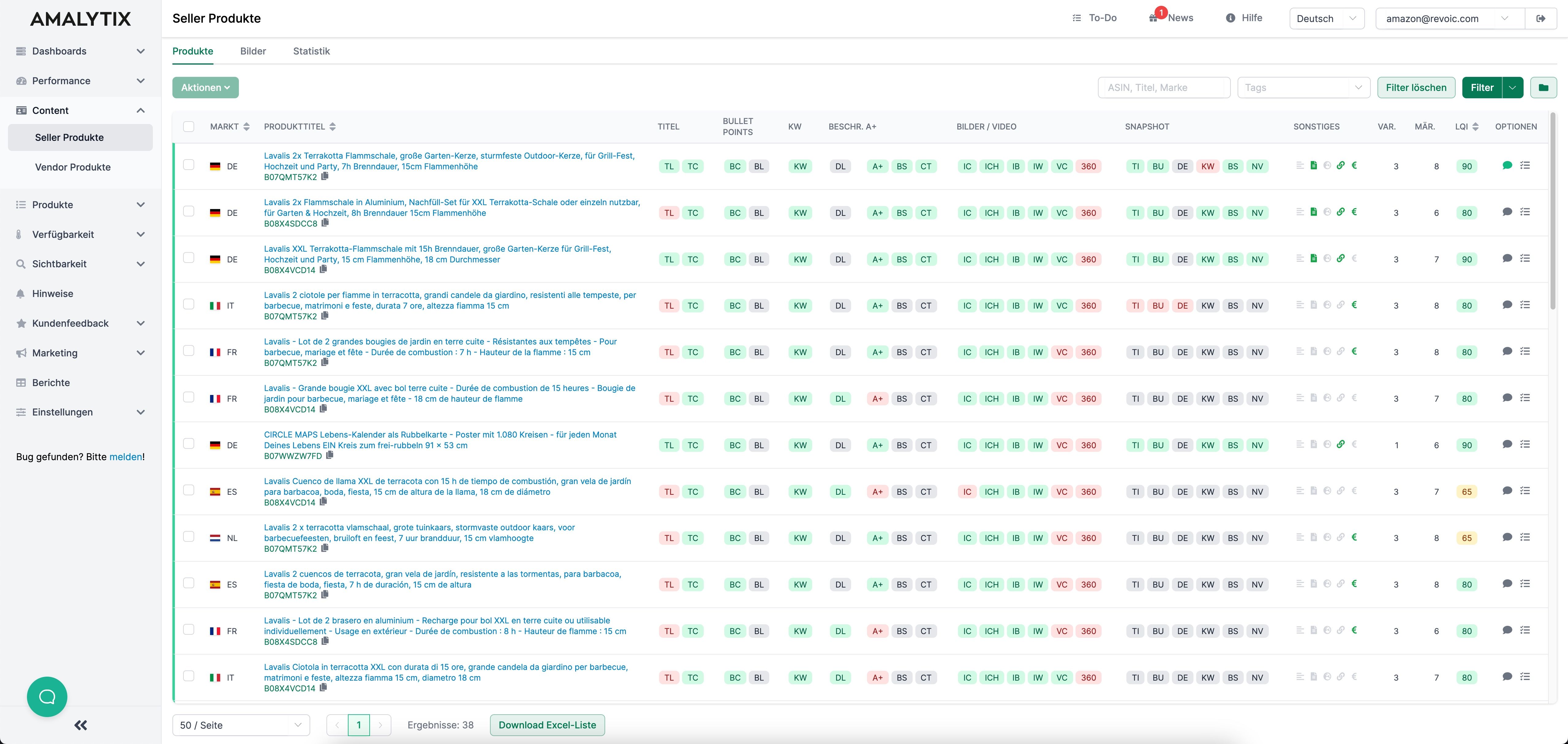
Mit einem Klick auf den jeweiligen Produkttitel gelangen Sie zu der Detailseite des Produktes:
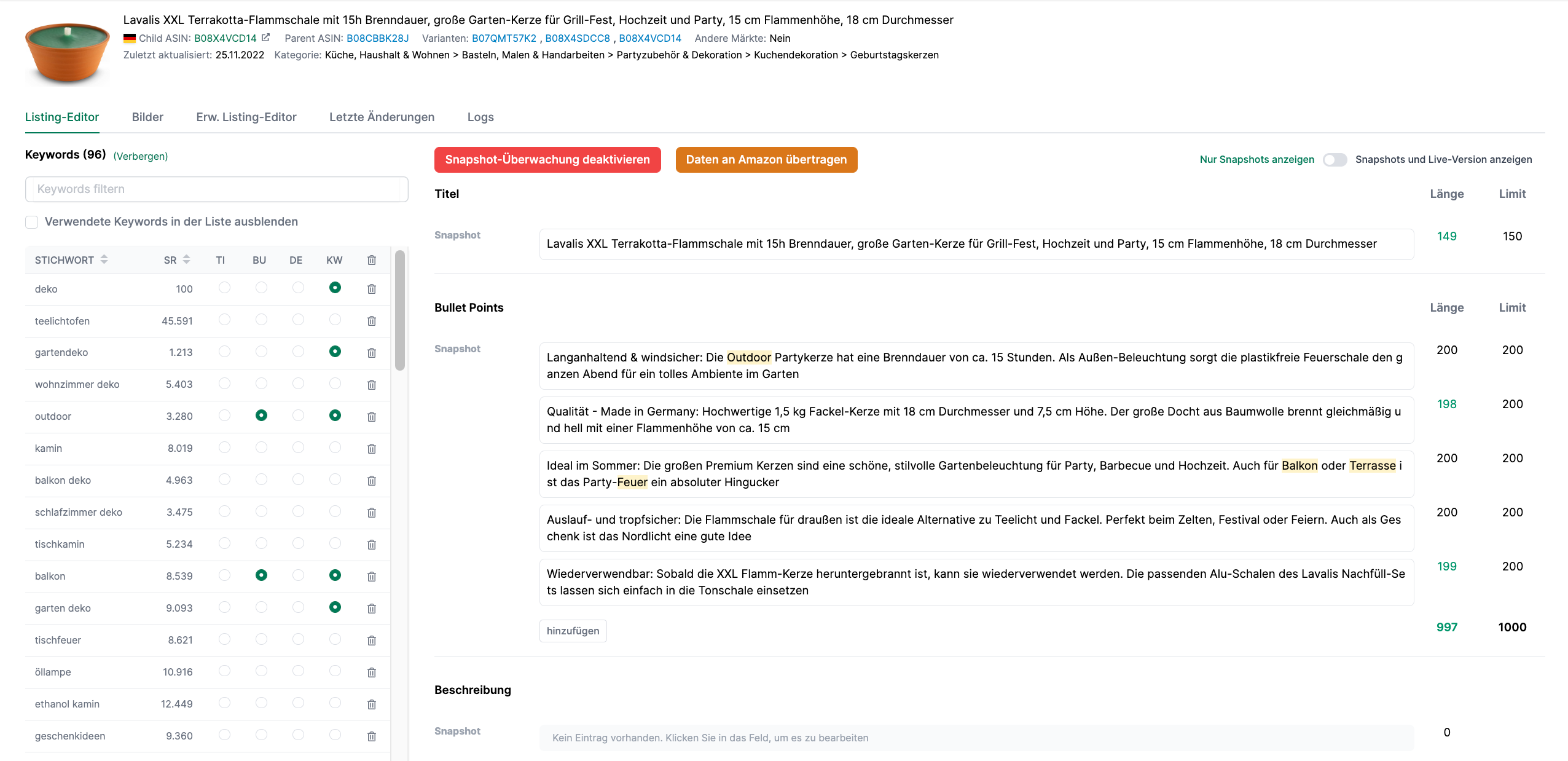
Ein optimiertes Produktlisting stellt mehrere Dinge sicher:
- Gute Auffindbarkeit in der Amazon Suche
- Hohe Conversion, sobald der Besucher auf dem Listing ist
- Erfüllung der Anforderungen an Werbung seitens des Gesetzgebers
- Erfüllung der Anforderungen an Produktlistings seitens Amazon
Hersteller und Händler haben daher ein großes Interesse daran, dass die Listings die o.g. Anfoderungen erfüllen und investieren Zeit und Geld in die Optimierung der Listings. Während die Punkte 1 und 2 weiteres Wachstum sicherstellen, vermeiden Sie mit den Punkten 3 und 4 Umsatzausfälle durch Listingsperrungen oder Abmahnungen.
Wie Sie die Conversionrate Ihrer Listings überwachst erfährst du in diesem Video:
Sobald Listings einmal optimiert wurden, müssen Sie als Hersteller und Händler sicherstellen, dass der Zustand der Listings erhalten bleibt. Bei einer Vielzahl von Produkten, ist dies nur mit Hilfe von Tools wie AMALYTIX möglich.
Wie unterstützt AMALYTIX bei der Content Überwachung?
Auf der Seite "Content" können Sie u.a. die folgenden Fragen beantworten:
- Erfüllen die einzelnen Elemente Ihre allgemeinen Vorgaben, die Sie in den LQI Einstellungen getroffen haben?
- Ist der Titel mindestens / höchstens x Zeichen lang?
- Enthält der Titel eines der folgenden ungültigen Zeichen: ~ ! * $ ? _ ~ { } # < > | * ; ^ ¬ ¦
- Sind mindestens x Bullet Points gefüllt?
- Sind die Bullet Points in Summe nicht länger als x Zeichen lang?
- Ist die einfache Produktbeschreibung mindestens / höchstens x Zeichen lang?
- Sind bei den Produkten Backend-Keywords (allgemeine Schlüsselwörter) hinterlegt und wie lang sind diese?
- Ist A+ Content vorhanden?
- Ist eine Markengeschichte vorhanden?
- Ist eine Vergleichstabelle vorhanden?
- Sind mindestens / höchstens x Bilder vorhanden?
- Sind mindestens x hochauflösende Bilder vorhanden?
- Hat das Titelbild einen weißen Hintergrund?
- Ist ein Video vorhanden?
- Ist ein 360 Grad Bild vorhanden?
- Stimmen Ihre Listings (noch) mit Ihren speziellen Vorgaben 1:1 überein, die Sie über die Snapshots hochgeladen haben?
- Entspricht der Titel Ihrer Vorgabe?
- Entsprechen die Bullet Points Ihrer Vorgabe?
- Entspricht die Produktbeschreibung Ihrer Vorgabe?
- Entsprechen die Keywords Ihrer Vorgabe?
- Entspricht die Markengeschichte Ihrer Vorgabe?
- Entspricht die Anzahl der Varianten Ihrer Vorgabe?
- Bei welchen Produkten sind weitere Daten vorhanden?
- Energie-Effizienzlabel
- PDF zum Download
- Climate Pledge Friendly Badge
- Link zum Amazon Marken Store
- Grundpreis (Seller)
- Zubehör-Produkte (Vendor)
Wie Sie diese Amazon Badges überwachen können erfahren Sie in diesem Video:
- Wie viele Varianten sind von diesem Artikel verfügbar?
- Sind Artikel im Set verfügbar?
- Auf wie vielen Märkten ist ein Listing dieser ASIN vorhanden?
Sie haben die Möglichkeit, die Tabelle auch als Excel-Datei herunterzuladen. Klicken Sie dazu unter der Tabelle auf "Download Excel-Liste".
Filter Einstellungen
Klicken Sie oben rechts auf "Filter", um nach Produkten zu suchen, bei denen eine Optimierung möglich ist.
Sie können filtern nach:
- Verbreitung
- Leistung
- Verfügbarkeit
- Inhalt
- Produktrezensionen
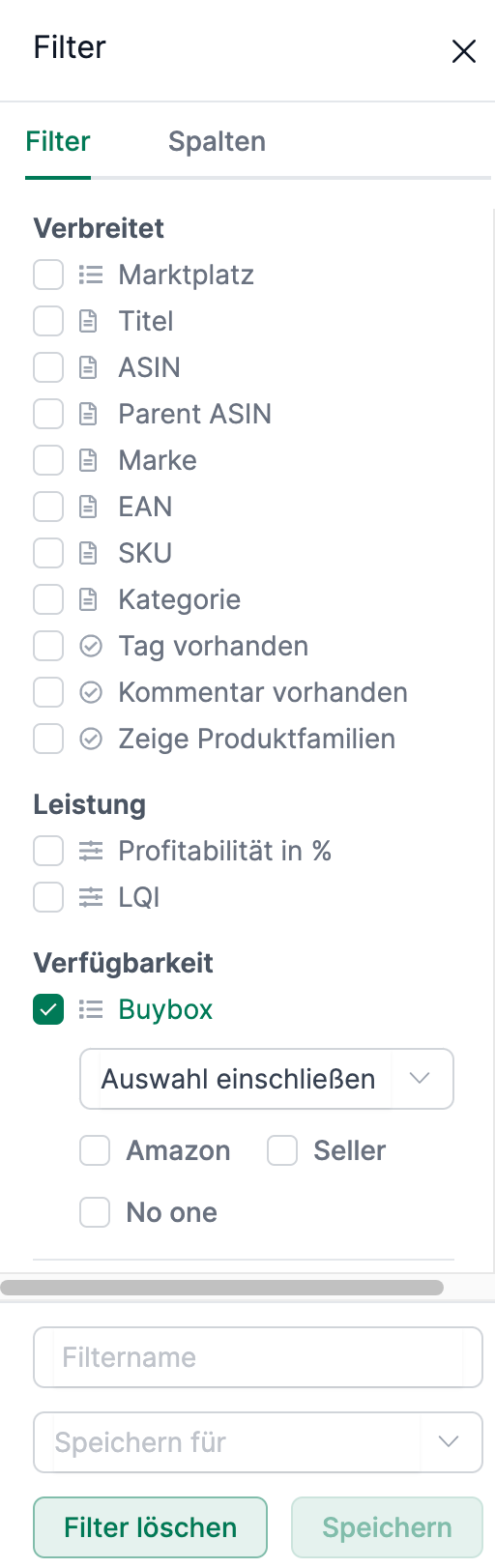
Erweiterte Ansicht
Klicken Sie oben rechts auf "Erweiterte Ansicht", um detaillierte Informationen zu den Produkten zu erhalten.
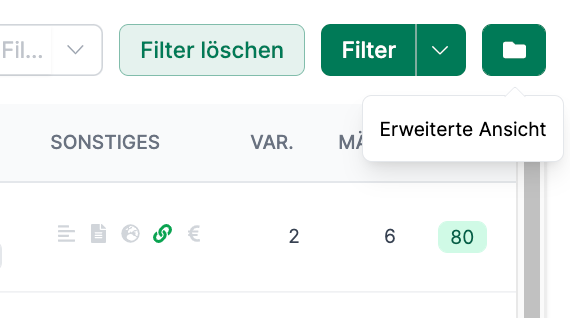
Sie sehen zusätzlich:
- das Hauptbild des Produkts
- die ASIN
- die SKU Nummer
- die EAN Nummer
- den Markennamen
LQI Einstellungen
Durch die Verfärbung der Symbole in rot, grün und grau erkennen Sie, ob Ihre individuellen LQI Einstellungen eingehalten werden.
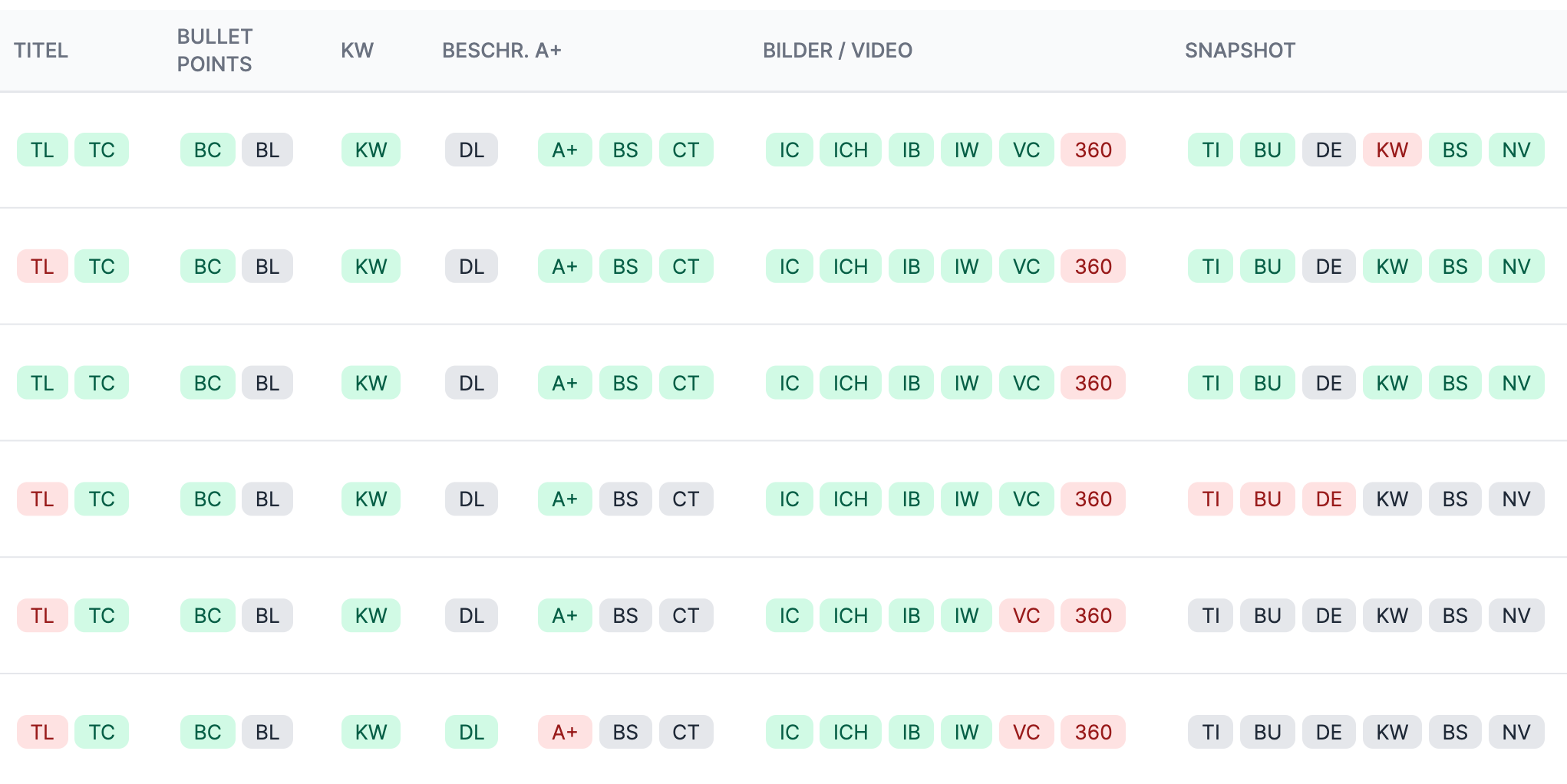
Die Abkürzungen stehen dabei für folgende Elemente:
- TL = Produkttitel Länge ("Title Length")
- TC = Titel Compliance ("Title compliance")
- BC = Anzahl Bullet Points / Highlights ("Bullet Count")
- BL = Gesamtlänge aller Bullet Points / Highlights ("Bullet Length")
- DL = Länge der Standard-Produktbeschreibung ("Description Length")
- A+ = A+ Content ist vorhanden
- BS = Eine A+ Markenstory ist vorhanden ("Brand Story")
- CT = Eine Vergleichstabelle ist vorhanden ("Comparison Table")
- IC = Anzahl Bilder ("Image Count")
- ICH = Anzahl hochauflösender Bilder ("Image Count High-Res")
- IB = Das Bild steht auf weißem Hintergrund
- 360 = Ist ein 360 Grad Foto vorhanden?
- IW = Das Bild hat nicht zu viel Weißraum
- VC = Anzahl Video ("Video Count")
- TI = Titel stimmt mit Snapshot überein
- BU = Bullet Points stimmen mit Snapshot überein
- DE = Produktbeschreibung stimmt mit Snapshot überein
- KW = Keywords stimmen mit Snapshot überein
- BS = Markengeschichte stimmt mit Snapshot überein
- VA = Varianten stimmen mit Snapshot überein
- BB = Buybox-Preis liegt auf oder oberhalb des hinterlegten Mindestpreises
- IM = Bilder stimmen mit Snapshot überein
Das jeweilige Element färbt sich grün ein, wenn es mit Ihren individuellen LQI Einstellungen bzw. Amazons (Titel Compliance) Vorgaben übereinstimmt bzw. rot falls nicht. Ist ein Element grau, dann wurde dieser Bereich in den LQI Einstellungen deaktiviert bzw. für nicht relevant befunden.
Tipp!
Fahren Sie mit der Maus über eines der Elemente, um zusätzliche Informationen zu erhalten.
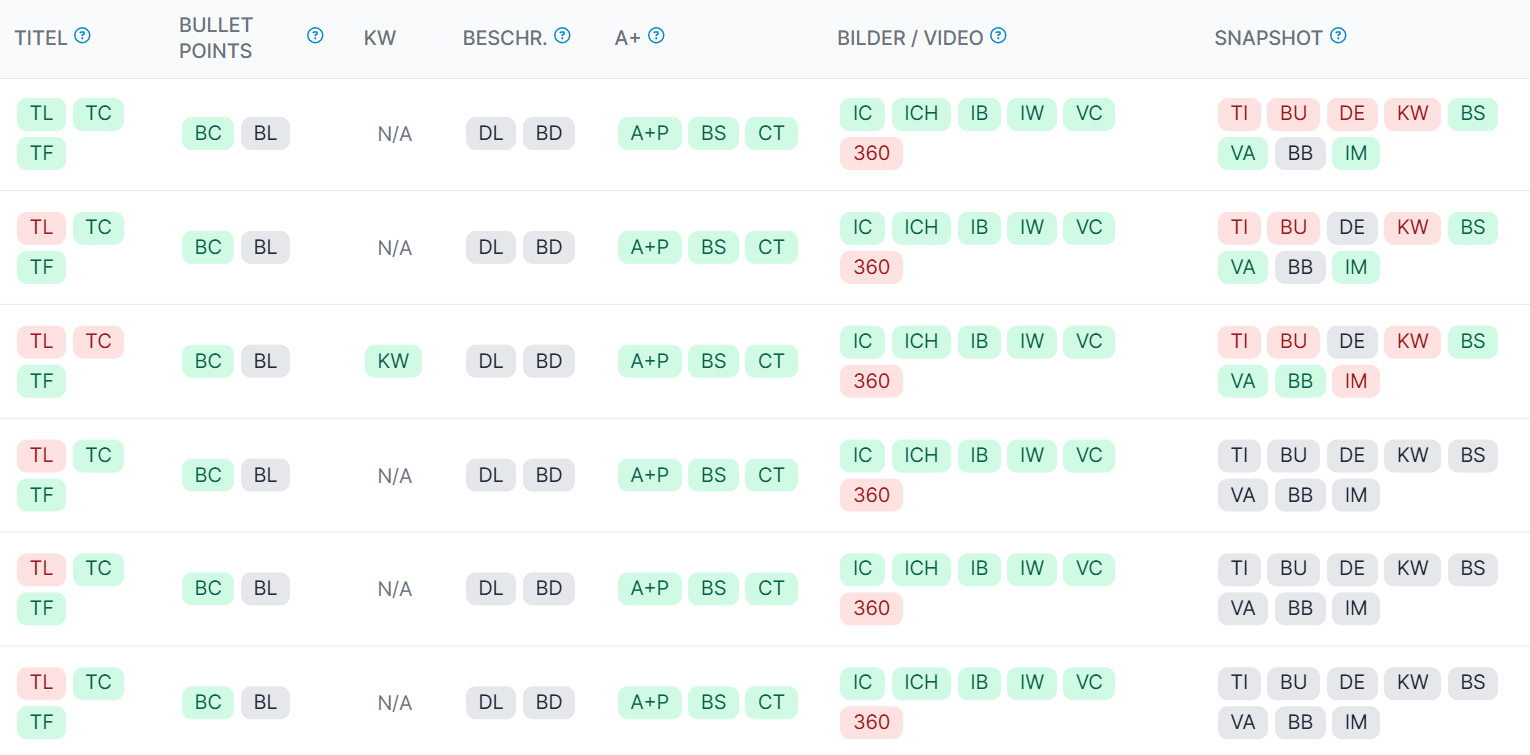
Der Listing-Quality Index
Die Spalte LQI gibt den bekannten Listing Quality Index an.
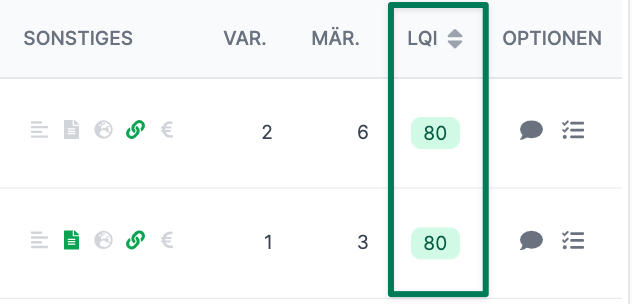
Fahren Sie mit der Maus über den LQI Wert, um genauere Informationen zu erhalten:

Mehr Infos zum LQI finden Sie hier.
Ihre LQI-Einstellungen können Sie unter Einstellungen / Produkte / LQI vornehmen:
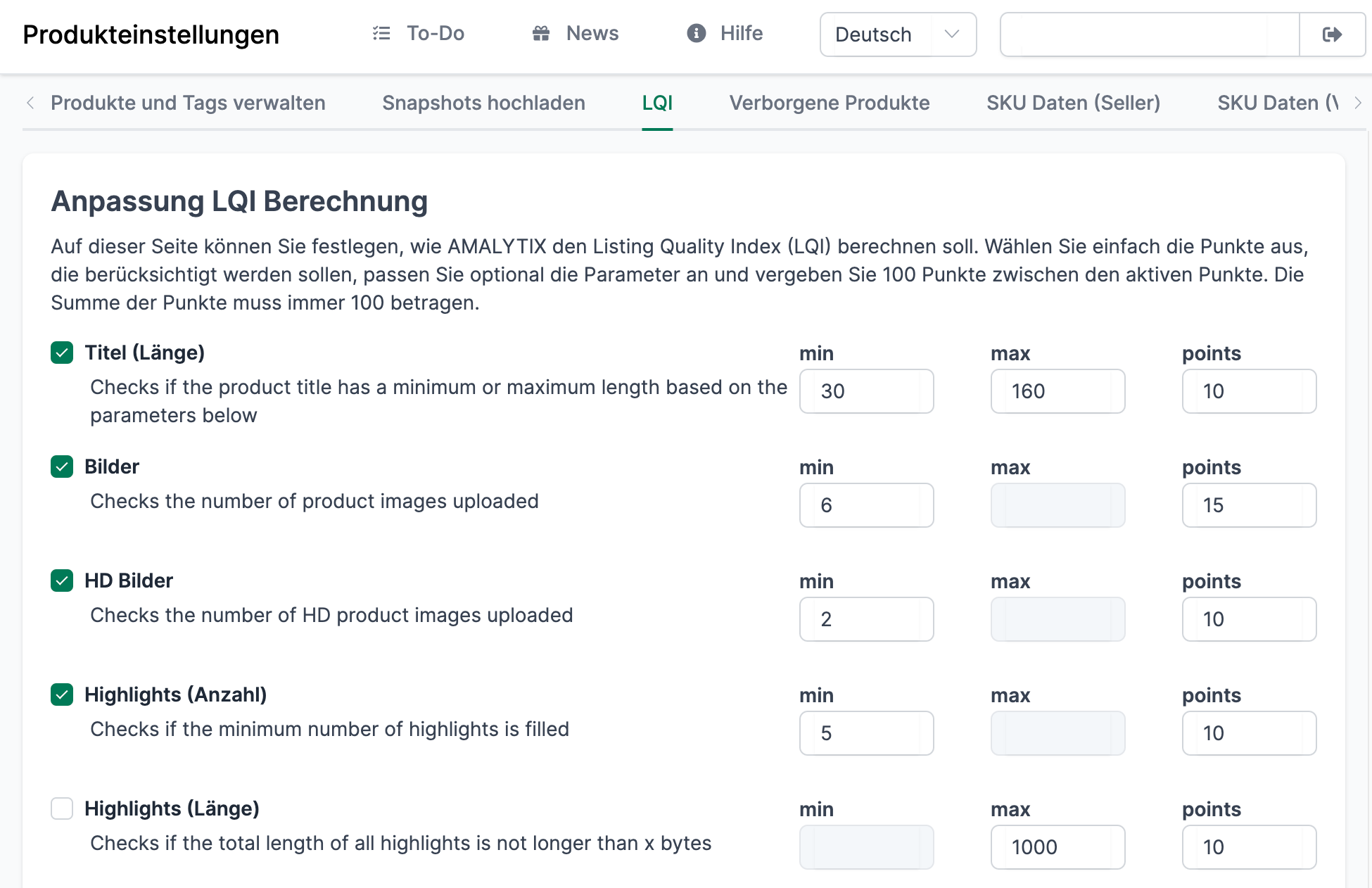
Mehr Infos dazu hier.
Spezielle Übereinstimmung mit Ihren Snapshots
Hier nochmal ein kurzes Video, das Ihnen einen guten Überblick über das Thema Content Abweichungen und Abgleich mit Snapshots gibt:
AMALYTIX kann den aktuellen Content auch mit einer von Ihnen hinterlegten Version z.B. des Titels abgleichen. Diese hinterlegten Versionen nennen wir auch Snapshots. Die Snapshots hinterlegen Sie auf der Produktdetailseite für jedes Produkt.
Im rechten Bereich der folgenden Abbildungen sehen Sie, welche Listings mit Ihren "Snapshots" übereinstimmen.

Die Abkürzungen bedeuten dabei folgendes:
- TI = Titel ("Title")
- BU = Bullet Points / Highlights ("Bullet Points")
- DE = Beschreibung ("Description")
- KW = Schlüsselwörter ("Keywords")
- BS = Markengeschichte ("Brand Story")
- NV = Anzahl der Varianten ("Number of Variation")
Das jeweilige Element färbt sich grün ein, wenn es mit Ihren zuvor definierten bzw. hochgeladenen Snapshots übereinstimmt. Es färbt sich gelb, wenn es grundsätzlich übereinstimmt, aber zusätzliche Inhalte auf Amazon vorhanden sind (z. B. weitere Bilder, die im Snapshot nicht enthalten waren). Rot falls nicht. Ist ein Element grau, dann wurde für dieses Produkt noch kein Snapshot hochgeladen.
Abweichungen bei der Produktbeschreibung
Da Amazon bei der Produktbeschreibung häufig das Markup ändert, kann es hier zu einer höheren Anzahl von sog. "false-positive-Hinweisen" kommen, d.h. Hinweise, die auf eine Änderung hinweisen, bei denen aber inhaltlich noch nichts passiert ist.
Tipp!
Fahren Sie mit der Maus über eines der Elemente, um zusätzliche Informationen zu erhalten.
Wie Sie Snapshots in AMALYTIX erstellen, erfahren Sie hier.
Amazon Bilder
Klicken Sie in der oberen Spalte auf "Bilder".
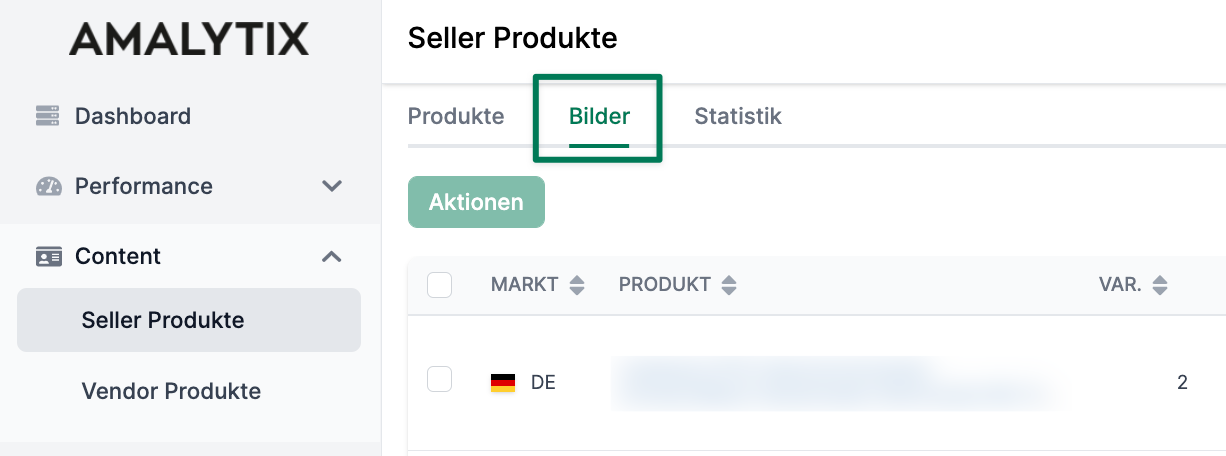
Sie gelangen zu einer Übersicht in der Sie die verschiedenen Bilder sehen, die bei Ihren Produkten hinterlegt sind.
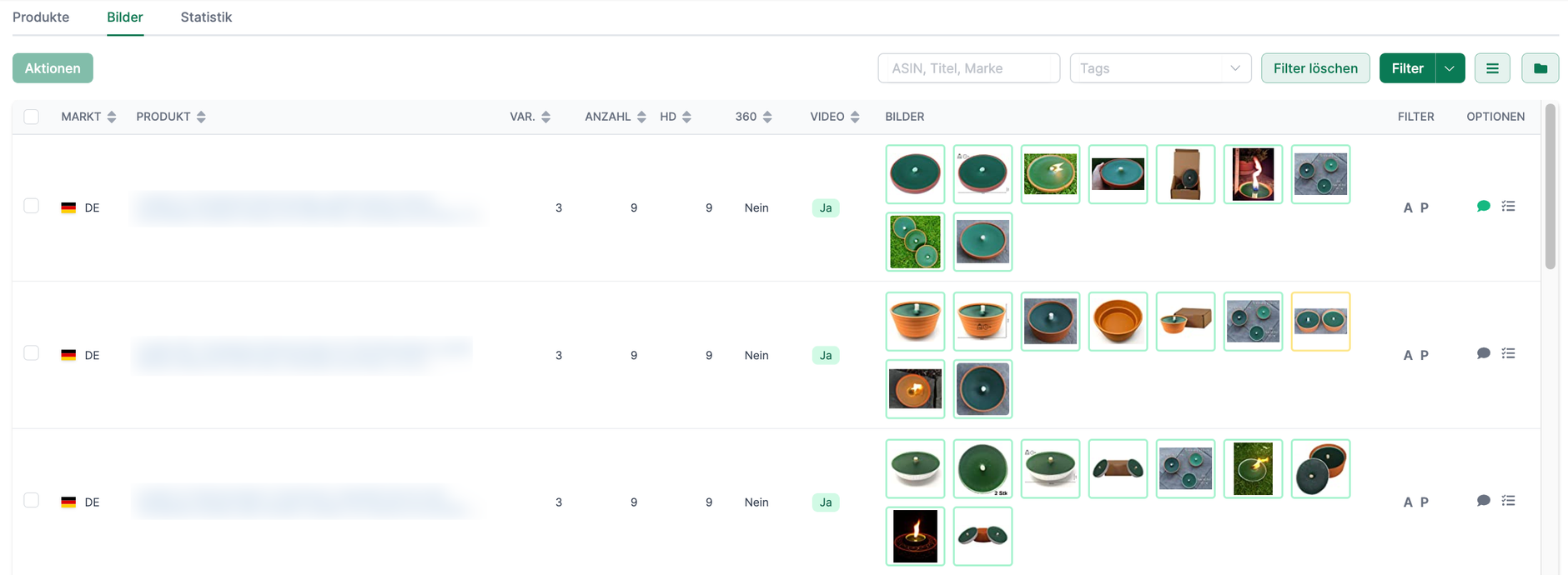
Mit Hilfe dieser Übersicht lassen sich folgende Erkenntnisse ableiten:
- Verfügt eine Produktfamilie über die gleichen Bilder?
- Verfügt das eine Produkt über die gleichen Bilder auf allen Märkten?
- Welche Produkte haben keine Produktbilder in ausreichender Auflösung
In der Zeile des jeweiligen Produktes finden Sie ganz rechts zwei Buttons mit der Aufschrift "A" und "P".
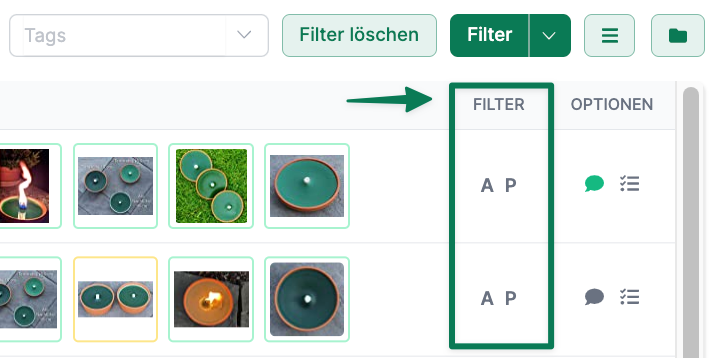
- Beim Klick auf "A" filtern Sie nach der Child ASIN
- Beim Klick auf "P" filtern Sie nach der Parent ASIN So können Sie das Suchergebnis schnell auf die jeweilige Gruppe reduzieren.
Sie können alle Spalten anpassen. Öffnen Sie dazu den Filter und gehen Sie dort in den Tab "Spalten". Speichern Sie die Ansicht als neuen Filter, um diesen mit zwei Klicks jederzeit zu öffnen.
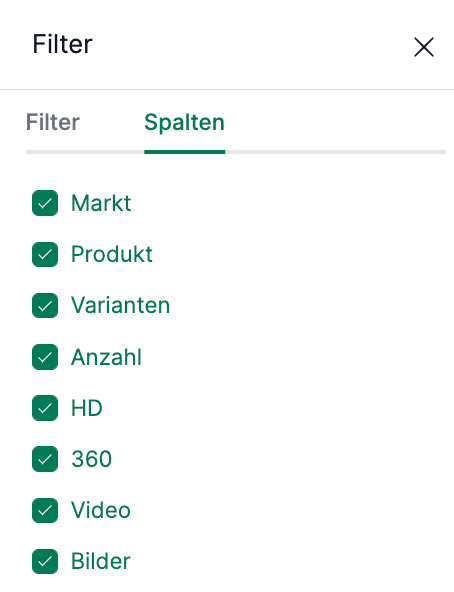
Statistik
Klicken Sie in der oberen Spalte auf "Statistik".
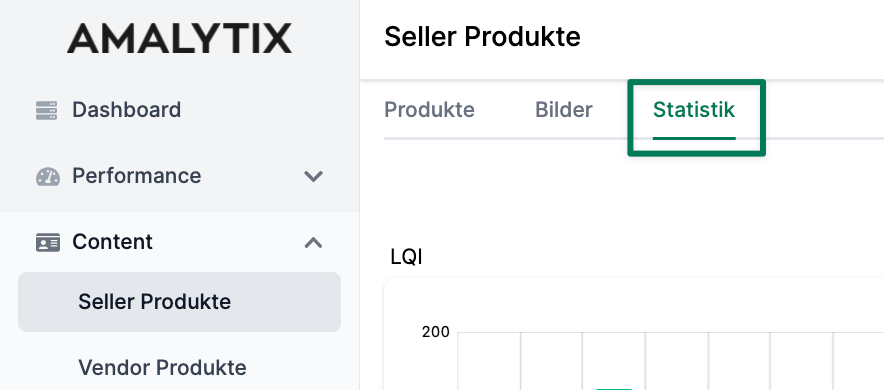
Sie gelangen zu einer Übersicht, in der Sie verschiedene Statistiken zu Ihrem Content sehen.
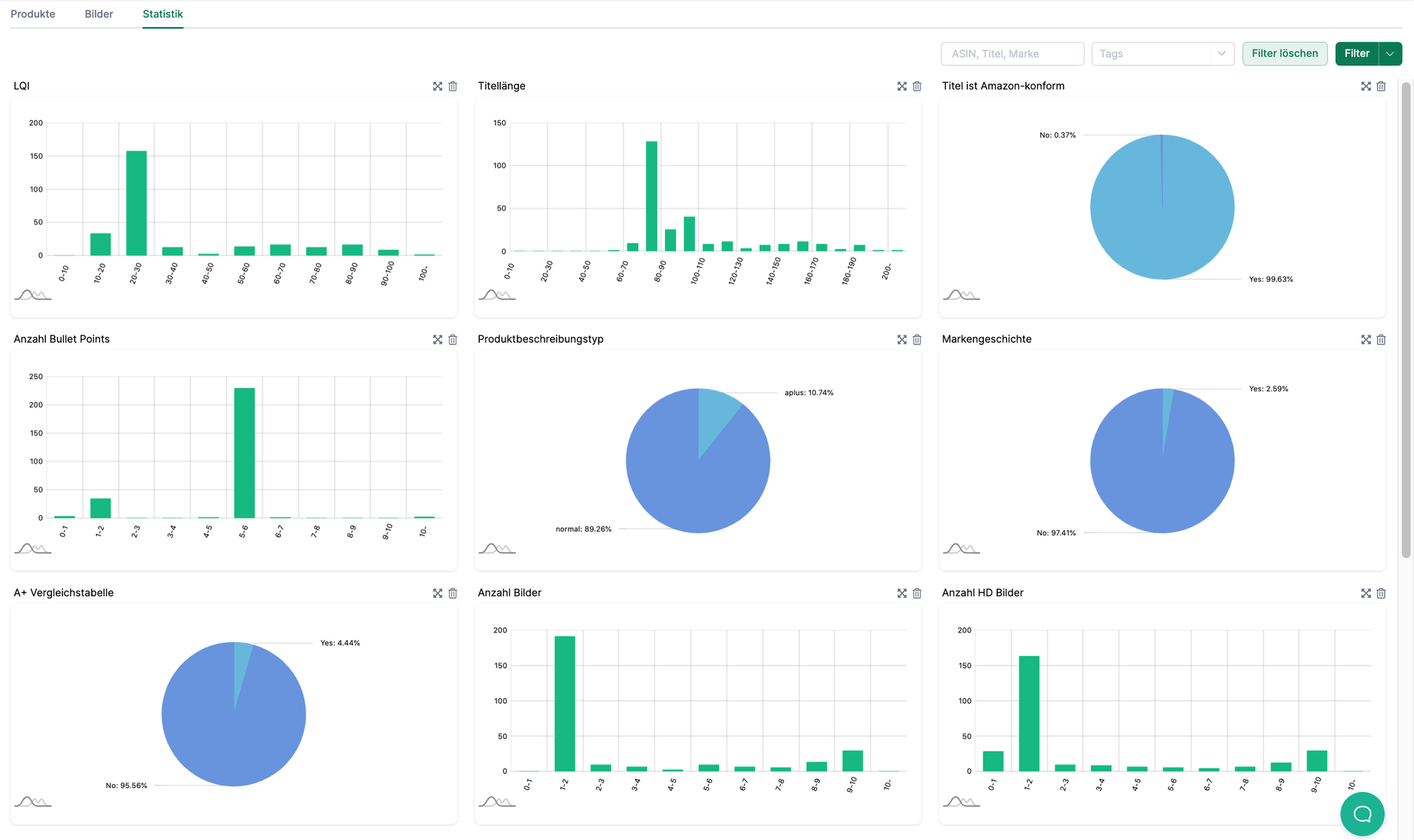
Mit Hilfe der Statistiken erkennen Sie:
- Die Höhe des Listing Quality Index (LQI)
- Die Länge der Titel
- Ob Ihre Titel Amazon-konform sind
- Die Anzahl der Bullet Points
- Ob A+ Content, A+ Premium Content oder eine "normale" Produktbeschreibung vorhanden ist (Vendor)
- Ob A+ Content oder eine "normale" Produktbeschreibung vorhanden ist (Seller)
- Ob eine Markengeschichte vorhanden ist
- Ob eine A+ Vergleichstabelle vorhanden ist
- Die Anzahl der Bilder
- Die Anzahl der HD Bilder
- Die Anzahl der Videos
- Ob ein 360 Grad Bild vorhanden ist
- Ob das Snapshot Monitoring aktiv ist
- Die Länge der Keywords
Hinweis
Wenn Sie Amazon Seller sind, sollten Sie beachten, dass beim Einsatz von A+ Content die "normale" Produktbeschreibung vollständig durch A+ Content ersetzt wird. Für Amazon Vendoren gilt, dass die Produktbeschreibung durch die Amazon A+ Inhalte ergänzt wird.
Probleme
Klicken Sie in der oberen Spalte auf "Probleme".

Sie gelangen zu einer Übersicht, in welcher wir Ihnen alle Probleme aufgelistet haben, die Ihre Produkte betreffen.
Wir unterscheiden zwischen 3 Schweregraden: Fehlern, Warnungen und Hinweisen. Fehler sind am schwerwiegensten und beinhalten z.B. einen Verlust der Buybox oder Fehler im Listing. Geringe Produktverfügbarkeit ist ein Beispiel für eine Warnung, welche nicht so schwerwiegend sind wie Fehler. Zu guter letzt gibt es noch Hinweise, die meistens auf optionale, aber nicht notwendige Aspekte verweisen.

Hier eine kleine Übersicht der Probleme-Seite:
- Hier wird das Problem kurz beschrieben.
- Wenn Sie mit der Maus über das kleine Info-Symbol fahren erhalten Sie mehr Informationen über den Fehler.
- Hier zeigen wir die Priorität bzw. die Schwere des Problems.
- Hier zeigen wir an in was für einer Kategorie der Fehler ist.
- Die Anzahl beschreibt die Anzahl an Produkten die von dem Fehler betroffen sind.
- Das Delta zeigt Ihnen die Änderung der Anzahl der betroffenen Produkte an. Hier gibt es einmal die Differenz zum Vortag, vor 14 Tagen und vor 28 Tagen.
- Hier können Sie nach der Schwere des Problems filtern.
- Hier können Sie sich Probleme mit 0 Produkten ausblenden lassen.
- Unter Historie stellen wir Ihnen die Anzahl an betroffenen Produkten der vergangenen 28 Tage in Form eines Säulendiagramms dar, sodass Sie Veränderungen über einen längeren Zeitraum nachvollziehen können.
- Unter Optionen können Sie sich die betroffenen Produkte anzeigen lassen.
Hinweise abonnieren
Folgende Hinweise zum Thema Content können Sie abonnieren:
- Produkttitel hat sich geändert: Der Hinweis erscheint, wenn sich der Titel eines Produktes geändert hat.
- Produkt-Attribute haben sich geändert: Der Hinweis erscheint, wenn sich die Attribute (Aufzählungspunkte) verändert haben.
- Produktbeschreibung hat sich geändert: Der Hinweis erscheint, wenn sich die Produktbeschreibung verändert hat.
- A+ Produktbeschreibung hat sich geändert: Der Hinweis erscheint, wenn sich die A+ Produktbeschreibung verändert hat.
- Tabelle mit allgemeinen Produktionformationen hat sich geändert: Der Hinweis erscheint, wenn sich die allgemeinen Produktionformationen geändert haben.
- Tabelle mit Nährwertangaben hat sich geändert: Der Hinweis erscheint, wenn sich die Nährwertangaben geändert haben.
- Varianten haben sich geändert:
- Bestseller Badge verloren: Der Hinweis erscheint, wenn kein Bestseller Badge mehr gefunden werden kann, dieser aber vorher vorhanden war.
- Bestseller Badge erhalten: Der Hinweis erscheint, wenn ein Bestseller Badge erhalten wurde.
- Amazon Choice Badge verloren: Der Hinweis erscheint, wenn kein Amazon Choice Badge mehr gefunden werden kann, dieser aber vorher vorhanden war.
- Amazon Choice Badge erhalten: Der Hinweis erscheint, wenn ein Amazon Choice Badge erhalten wurde.
- Hauptbild hat sich geändert: Der Hinweis erscheint, wenn sich das Hauptbild verändert hat.
- Zusatzbilder haben sich geändert: Der Hinweis erscheint, wenn sich die Zusatzbilder verändert haben.
- Produkt nicht auffindbar: Der Hinweis erscheint, wenn ein Produktlisting nicht mehr existiert.
- Produkt nicht verfügbar: Der Hinweis erscheint, wenn ein Produkt als 'Derzeit nicht verfügbar' dargestellt wird.
- Content weicht von der gespeicherten Version ab: Der Hinweis erscheint, wenn die aktuellen Listing-Daten von den gespeicherten Werten abweichen.
- Kategorie hat sich geändert: Die Hauptkategorie des Produktes hat sich geändert.
- Amazon blendet Wettbewerber Produkte ein: Der Hinweis erscheint, wenn Amazon ein Banner mit Wettbewerbsprodukten oberhalb des Listings einblendet.
- Produkt aus A+ Vergleichstabelle nicht verfügbar: Der Hinweis erscheint, wenn ein Produkt aus der A+ Vergleichstabelle nicht mehr verfügbar ist.
Gehen Sie auf Einstellungen / Hinweise, um einen oder mehrere dieser Hinweise zu aktivieren.
Amazon Berichte
Sie können alle Hinweise auch als Bericht exportieren. Gehen Sie dazu einfach auf einen der Berichte Seller-Produkte (lang/kurz) oder Händlerpreise und stellen Sie ggf. noch den passenden Marktplatz ein, um das Ergebnis einzuschränken.
Seller Produkte Bericht (lang)
- Beschreibung: enthält Daten zum Produktlisting (inkl. Attribute und Produktbeschreibung), Ihren Angeboten, der Buybox, Bewertungen, Order- und Finanzdaten
- Typ: Seller
- Kategorie: Produkte
Seller Produkte Bericht (kurz)
- Beschreibung: enthält Daten zum Produktlisting, Ihren Angeboten, der Buybox, Bewertungen, Order- und Finanzdaten
- Typ: Seller
- Kategorie: Produkte
Händlerpreise (Seller) Bericht
- Beschreibung: enthält die täglichen Händlerpreise der eigenen Produkte. Dieses Feature ist ab dem Large-Plan enthalten. Die Überwachung muss unter Einstellungen / Sonstiges aktiviert werden
- Typ: Seller
- Kategorie: Produkte
Händlerpreise (Watchlist) Bericht
- Beschreibung: enthält die täglichen Händlerpreise der Produkte von der Watchlist. Dieses Feature ist ab dem Large-Plan enthalten. Die Überwachung muss unter Einstellungen / Sonstiges separat aktiviert werden
- Typ: Seller und Vendor
- Kategorie: Produkte
Eine Liste von allen Spalten des Berichtes Seller-Produkte (lang), finden Sie hier.
Eine Liste von allen Spalten des Berichtes Seller-Produkte (kurz), finden Sie hier.
Eine Liste von allen Spalten des Berichtes Händlerpreise, finden Sie hier.
Weiteres Wissen und praktische Tipps zu Amazon Produktlistings
Sie möchten noch mehr über Amazon Produktlistings erfahren? Dann lesen Sie unseren umfassenden Blogartikel zu Amazon Produktlistings optimieren oder zu Amazon A+ Content - Der umfassende Überblick.